sudo apt install ubuntu-wallpapers
Esto instala casi todos los temas pero no los de las versiones mas antiguas que se tienen 6.10, 7.04 y 7.10 que se tienen que instalar con la siguiente instrucción
sudo apt install edgy-wallpapers feisty-wallpapers gutsy-wallpapers
Estos fondos los deja todos en el directorio /usr/share/backgrounds/ todos juntos y sin subdirectorios, Linux Mint organiza muy bien los fondos por subdirectorios y yo he hecho lo mismo con esto asi que me creo un directorio y los muevo todos dentro
sudo mkdir /usr/share/backgrounds/fondos-ubuntu
sudo mv /usr/share/backgrounds/*.{png,jpg} /usr/share/backgrounds/fondos-ubuntu/
Ahora para activarlos en Linux Mint pulsamos encima del escritorio con el botón derecho del ratón y del siguiente menú
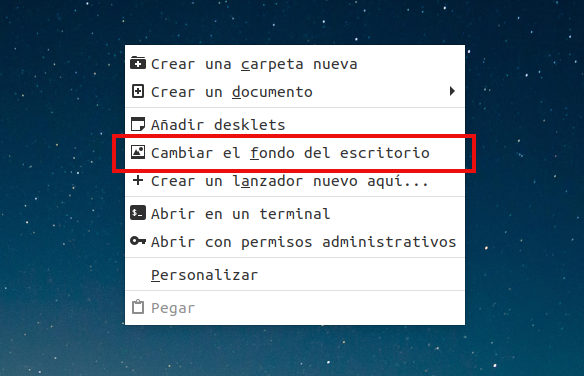
Y seleccionamos la opcion Cambiar el fondo del escritorio y nos aparecen todos los fondos
Como veis a mi me aparecen todos los de Linux Mint porque los instale en su día, aquí el artículo para instalarlos Instalar todos los fondos de escritorio de todas las versiones de Linux Mint.
Pero no aparecen los de Ubuntu y eso es porque hay que añadirlos
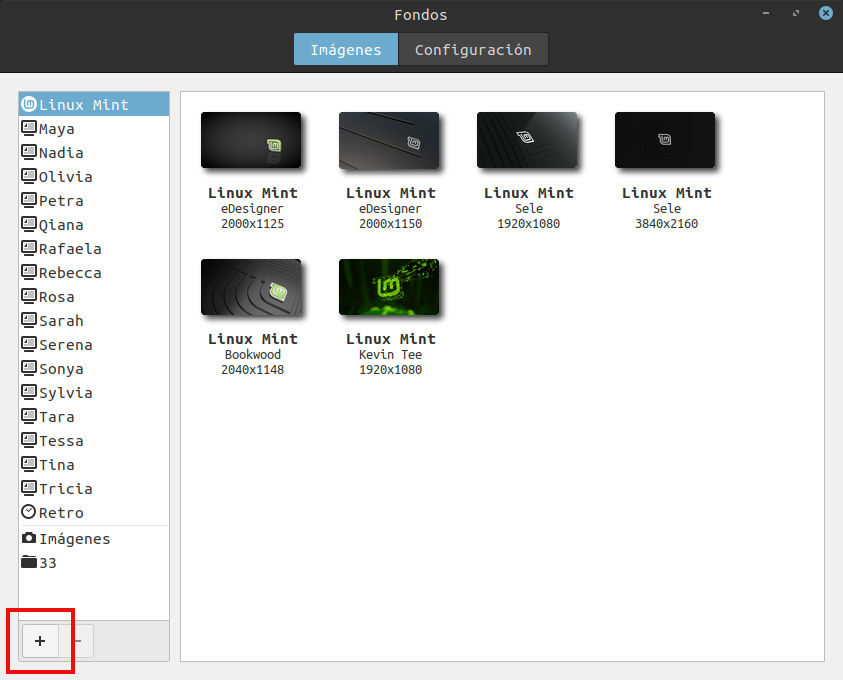
Pulsaís el signo + y buscáis la ruta /usr/share/backgrounds/
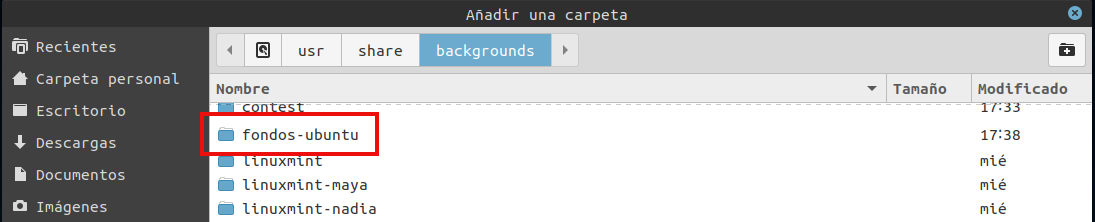
Seleccionamos la que hemos creado anteriormente, en mi caso fondos-ubuntu y ya podréis utilizarlos

Y esto es todo amigos!!
Gracias por seguirme y leerme, espero que les haya ayudado
Saludos
Alex.









